Dieser Beitrag widmet sich der Diskussion des Befehls „date“, seiner Syntax und Verwendung in bash. Lassen Sie uns zuerst die Syntax des Befehls „date“ verstehen:
$sate +[formate_option]Sehen wir uns eine Liste der Formatoptionen für den Befehl „date“ an:
| Format | Beschreibung |
| Datum +%a | Gibt den Wochentag an [Mo, So, Fr] |
| Datum +%A | Gibt den Wochentag an [Montag, Sonntag, Freitag] |
| Datum +%b | Gibt den Namen des Monats an [Jan, Feb, März] |
| Datum +%B | Gibt den Namen des Monats an [Januar, Februar, März] |
| Datum +%d | Zeigt den Tag des Monats an [05] |
| Datum +%D | Zeigt das aktuelle Datum im MM/DD/YY-Format an [11-01-21] |
| Datum +%F | Zeigt das Datum im Format JJJJ-MM-TT an [2021-11-01] |
| Datum +%H | Zeigt die Stunde im 24-Stunden-Format an [22] |
| Datum +%I | Zeigt die Stunde im 12-Stunden-Format an [11] |
| Datum +%j | Zeigt den Tag des Jahres an [001 - 366] |
| Datum +%m | Zeigt die Zahl des Monats [01-12] |
| Datum +%M | Zeigt Minuten an [00-59] |
| Datum +%S | Zeigt Sekunden an [00-59] |
| Datum +%N | Anzeige in Nanosekunden |
| Datum +%T | Zeigt die Zeit als HH:MM:SS [im 24-Stunden-Format] an |
| Datum +%u | Wochentag [1-7] 1 ist Montag, 6 ist Samstag |
| Datum +%U | Zeigt die Wochennummer des Jahres [00-53] |
| Datum +%Y | Zeigt Jahr YYYY [2021] |
| Datum +%Z | Zeigt die Zeitzone an |
Jede der oben genannten Optionen kann mit dem Datumsbefehl verwendet werden; Lassen Sie uns den Datumsbefehl weiter untersuchen:
So drucken Sie das Datum im Format TT-MM-JJJJ:
Ich schreibe einfache Bash-Skripte, um das Datum in verschiedenen Formaten anzuzeigen. Um das Skript zu schreiben, verwende ich den „vim“-Editor. Um einen vielseitigen Editor zu erhalten, verwenden Sie den unten genannten Befehl:
$sudo apt installiere vimGeben Sie "vim" in das Terminal ein, um den vim-Editor zu starten:
#!/bin/bashheute = 'Datum +%m-%d-%Y'
echo $heute
Ich habe die Datei unter dem Namen „datefile . gespeichert.sh“, um es auszuführen, verwenden Sie den Befehl:
$bash-Datumsdatei.Sch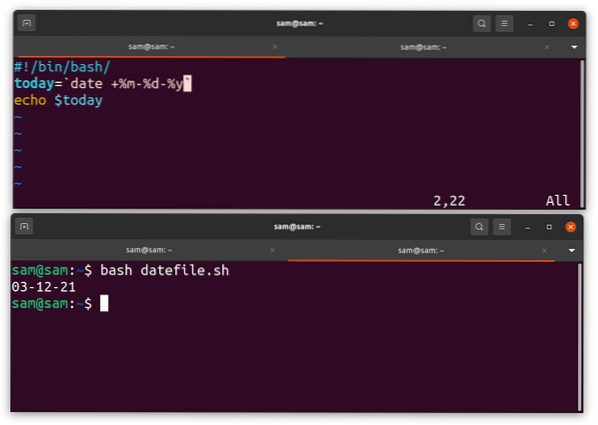
Beachten Sie die Groß-/Kleinschreibung von Buchstaben, „M“ steht für Minuten und „m“ für den Monat.
So drucken Sie das Datum im Format MM-JJJJ:
Ändern wir das Format des Datums:
#!/bin/bashheute = 'Datum +%m-%Y'
echo $heute
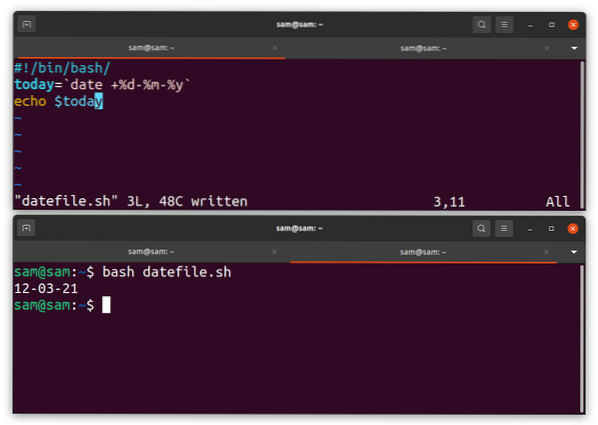
Jetzt wird der Tag vor dem Monat angezeigt.
So zeigen Sie die aktuelle Tagesnummer und die verstrichenen Sekunden an:
Die Berechnung der Anzahl der Tage und sogar der Anzahl der Sekunden scheint unpraktisch zu sein, aber dank des Befehls „date“ kann es einfach im Terminal gedruckt werden:
#!/bin/bashnumberOfdays = 'Datum +%j'
echo „Die Nummer des aktuellen Tages: „ $numberOfdays
numberOfseconds = 'Datum +%s'
echo „In diesem Jahr verstrichene Gesamtsekunden: „$numberOfseconds
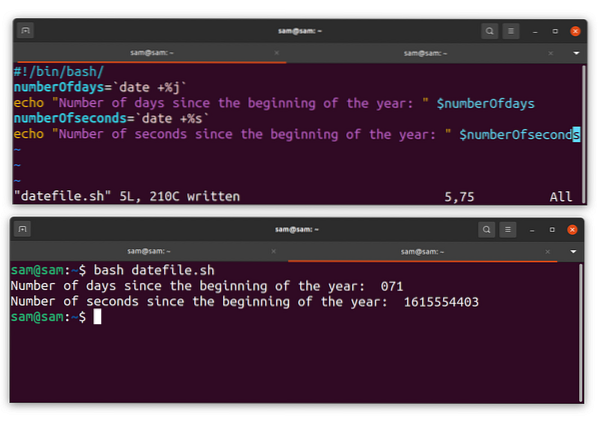
So zeigen Sie die Wochennummer mit dem Datumsbefehl an:
Eine weitere spannende Funktion des Befehls „Datum“ ist, dass er Ihnen schnell die Wochennummer des Jahres mitteilen kann. Geben Sie den folgenden Befehl ein, um die Wochennummer abzurufen:
$date +%UOder wenn Sie mit Bash-Scripting arbeiten, probieren Sie das folgende Programm mit einem beliebigen Editor aus:
#!/bin/bashWochennummer = 'Datum +%U'
echo „Die Wochennummer des Jahres lautet:“ $weekNumber
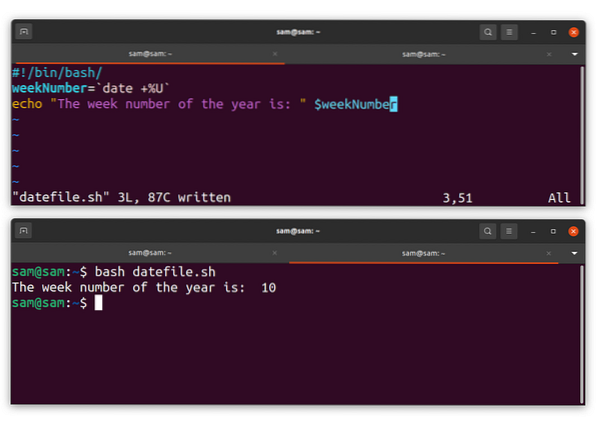
So zeigen Sie die Zeit mit dem Datumsbefehl an:
Lassen Sie uns ein Programm schreiben, um die Zeit mit dem Datumsbefehl anzuzeigen:
#!/bin/bashZeit = 'Datum +%T'
echo „Die Zeit ist:“ $Time
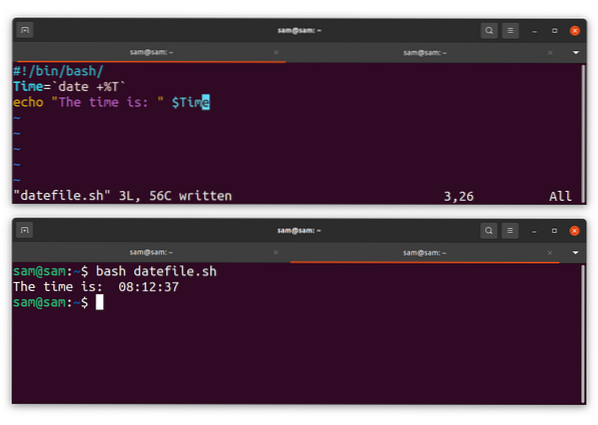
Fazit:
Der Befehl „date“ ist ein eingebauter Befehl von Unix-ähnlichen Betriebssystemen, der neben der Datumsanzeige auch mit anderen Befehlen verwendet werden kann. In diesem Handbuch haben wir die Syntax und Verwendung des Befehls „date“ in Bash-Skripten verstanden, um ihn in verschiedenen Formaten anzuzeigen.
 Phenquestions
Phenquestions


